怎么快速在excel表格文档里输入小数点
excel是一款电子表格软件,它拥有直观的外形、优异的计算功能。然而,仍然有不少用户对于一些操作不太熟悉,他们问道:怎样才能快速在excel表格文档里输入小数点呢?小编今天给大家分享解决这个问题的方法。
具体如下:
1. 首先,请大家在电脑中找到Excel软件,点击进入主界面,然后选择左上方的“文件”按钮。
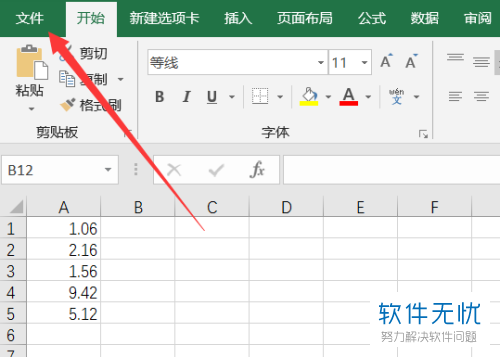
2. 第二步,完成上述步骤后,请大家选择最下面的“选项”按钮。
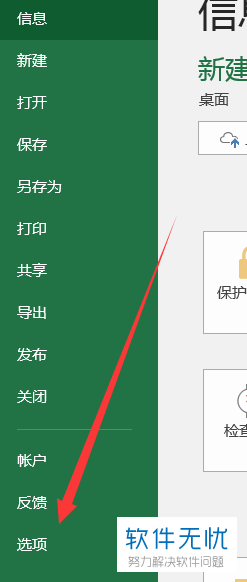
3. 第三步,我们来到如图所示的新界面,请大家在左边找到“高级”并选择它。

4. 我们可以在右边看到【自动插入小数点】前面打上对勾,然后设置小数点数位。设置完成后点击【确定】。
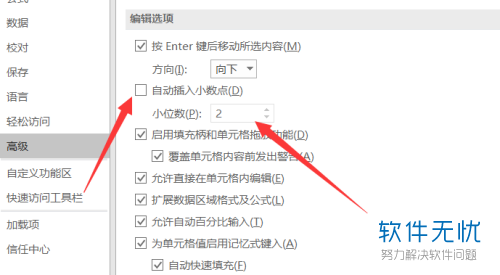
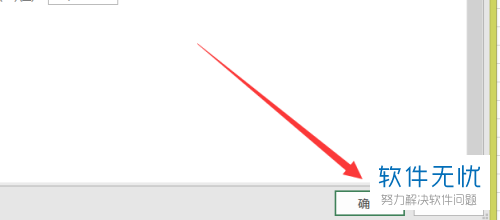
5.第五步,接下来,请大家直接再如图所示的单元格中输入数字就行了,这样一来,我们就加快了输入的速度。
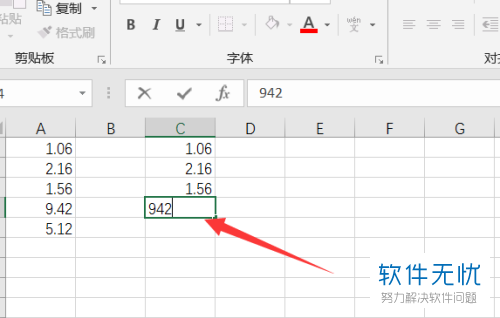
6. 最后,完成上述步骤后,请大家按照系统提示把【自动插入小数点】关闭即可。
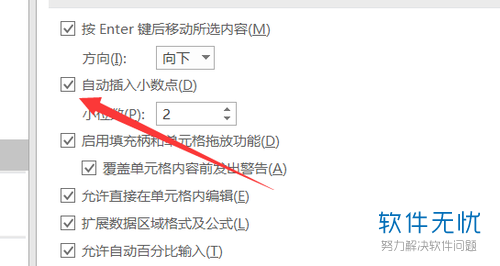
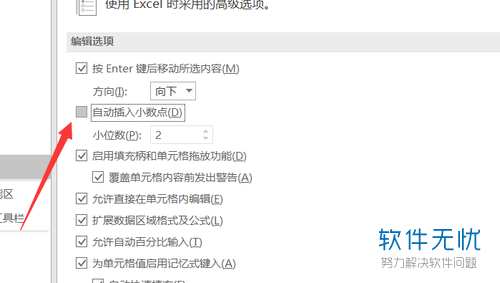
以上就是快速在excel表格文档里输入小数点的方法。
分享:
相关推荐
- 【其他】 WPS文字PDF为什么导出来会乱 04-26
- 【其他】 WPSppt怎么套模板 04-26
- 【其他】 WPS文字insert 04-26
- 【其他】 WPS文字生成图表 04-26
- 【其他】 WPS文字怎么旋转180度 04-26
- 【其他】 WPS文字圆形排列 04-26
- 【其他】 WPS文字颜色快捷键 04-26
- 【其他】 WPS文字阴影效果 04-26
- 【其他】 WPS文字右上角标注【1】 04-26
- 【其他】 WPS文字太长怎么弄两行 04-26
本周热门
-
iphone序列号查询官方入口在哪里 2024/04/11
-
输入手机号一键查询快递入口网址大全 2024/04/11
-
oppo云服务平台登录入口 2020/05/18
-
outlook邮箱怎么改密码 2024/01/02
-
mbti官网免费版2024入口 2024/04/11
-
光信号灯不亮是怎么回事 2024/04/15
-
苹果官网序列号查询入口 2023/03/04
-
fishbowl鱼缸测试网址 2024/04/15
本月热门
-
iphone序列号查询官方入口在哪里 2024/04/11
-
输入手机号一键查询快递入口网址大全 2024/04/11
-
oppo云服务平台登录入口 2020/05/18
-
outlook邮箱怎么改密码 2024/01/02
-
mbti官网免费版2024入口 2024/04/11
-
苹果官网序列号查询入口 2023/03/04
-
fishbowl鱼缸测试网址 2024/04/15
-
光信号灯不亮是怎么回事 2024/04/15
-
计算器上各个键的名称及功能介绍大全 2023/02/21
-
正负号±怎么打 2024/01/08











